Cara menyelesaikan ralat err_spdy_protocol_error di Google Chrome
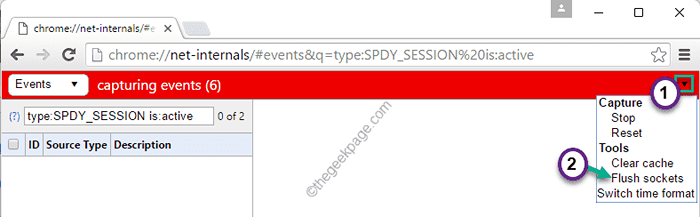
- 861
- 57
- Wendell Shields
Google Chrome adalah pelayar web paling terkenal di luar sana yang berfungsi dengan baik. Tetapi, kadang -kadang Google Chrome menunjukkan mesej ralat yang aneh ini "Halaman web ini tidak boleh dibuka. Err_spdy_protocol_error."Pada sistem anda. Ini sebenarnya berlaku kerana konflik protokol di Google Chrome. Kadang -kadang konflik rangkaian juga boleh menyebabkan masalah ini. Tidak ada yang perlu dibimbangkan. Ikuti perbaikan ini untuk menyelesaikan masalah dengan cepat.
Penyelesaian -
1. Tutup dan peluncurkan pelayar web Google Chrome. Cuba buka laman web lagi.
2. Cuba akses laman web menggunakan penyemak imbas lain (seperti - Microsoft Edge, Firefox, dan lain -lain.). Uji sama ada anda boleh mengaksesnya menggunakan laman web lain.
Isi kandungan
- Betulkan 1 - Soket SPDY Flush
- Betulkan 2 - Kemas kini Google Chrome
- Betulkan 3 - Kosongkan cache DNS
- Betulkan 4 - Kosongkan cache dan sejarah Google Chrome
- Betulkan 5 - Jalankan Alat Pembersihan Chrome Rasmi
- Betulkan 6 - Buka tab Incognito
- Betulkan 7 - Nyahpasang dan pasang semula Google Chrome
Betulkan 1 - Soket SPDY Flush
Seperti yang dicadangkan oleh kod ralat, soket SPDY yang ada boleh menyebabkan masalah ini.
1. Buka Google Chrome di sistem anda.
2. Kemudian, Salin tampal Kod ini ke Google Chrome dan memukul Masukkan.
Chrome: // net-internals/#events & q = type: spdy_session%20is: aktif

3. Kemudian, pergi ke sudut kanan atas dan ketik pada ikon anak panah drop-down di bar merah.
4. Selepas itu, klik pada "Soket Flush"Dari senarai drop-down.
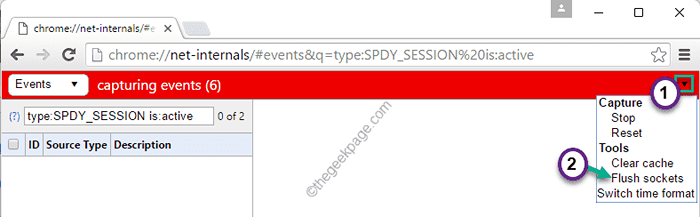
CATATAN -
Dalam kemas kini baru-baru ini, Google Chrome telah mengeluarkan interval bersih dan fungsi yang berkaitan. Jadi, ia mungkin tidak membuka acara SPDY. Dalam hal ini, ikuti langkah -langkah ini.
1. Pada mulanya, buka Google Chrome.
2. Kemudian, Salin tampal Garis ini di bar alamat dan memukul Masukkan.
Chrome: // net-internals/#soket
3. Kemudian, ketik pada "Soket"Di anak panah kiri.
4. Selepas itu, klik pada "Kolam renang soket"Untuk mengepam kolam soket yang rosak.
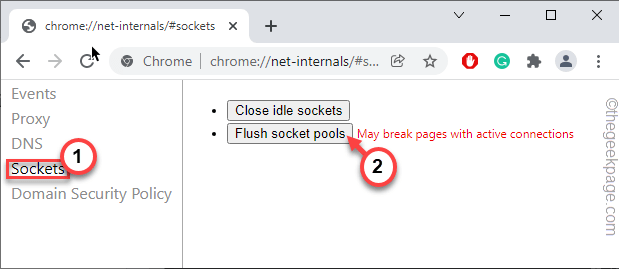
Sekarang, mulakan semula penyemak imbas Google Chrome.
Ini akan membuang soket SPDY di Google Chrome. Sebaik sahaja anda selesai, tutup dan melancarkan semula Google Chrome.
Betulkan 2 - Kemas kini Google Chrome
Ada kemungkinan anda masih menggunakan versi lama Google Chrome.
1. Pada mulanya, buka Google Chrome.
2. Kemudian, ketik pada tiga titik Di sudut kanan atas dan ketik "Bantuan>".
3. Selepas itu, klik pada "Mengenai Google Chrome".
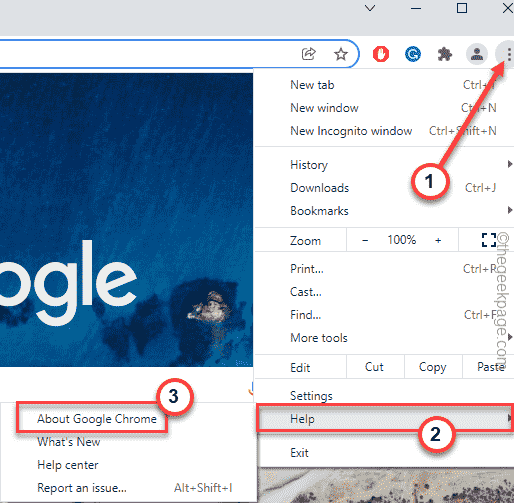
4. Sekarang, Google Chrome secara automatik akan mencari versi terkini dan memuat turunnya pada sistem.
Mungkin mengambil sedikit masa.
5. Sebaik sahaja anda selesai, ketik "Pelancaran semula"Untuk melancarkan pelayar Google Chrome.
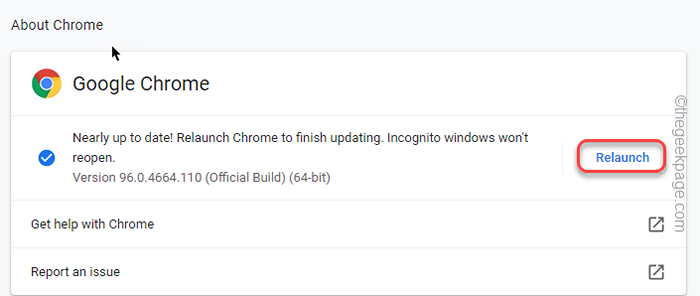
Google Chrome akan melancarkan semula. Sekarang, cuba buka laman web dan periksa.
Betulkan 3 - Kosongkan cache DNS
Cuba mengosongkan cache DNS dan memperbaharuinya dari terminal.
1. Pada mulanya, tekan Kekunci Windows dan taip "cmd".
2. Kemudian, klik kanan pada "Arahan prompt"Dan ketik"Jalankan sebagai pentadbir".
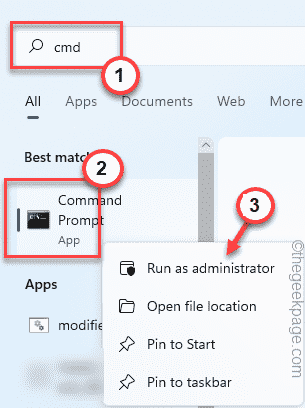
3. Apabila terminal prompt arahan dibuka sebagai pentadbir, Jenis Ini memerintahkan satu demi satu dan memukul Masukkan untuk membuang dan mendaftarkan cache DNS.
ipconfig /flushdns ipconfig /daftarDns
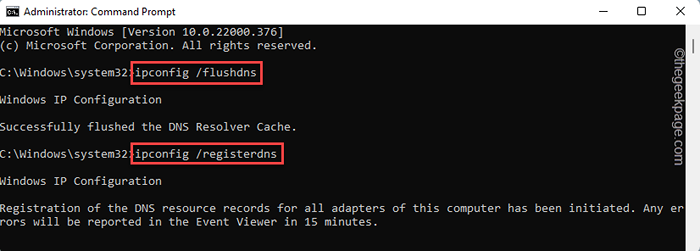
4. Selepas itu, melaksanakan Perintah ini dengan cara yang sama untuk melepaskan dan memperbaharui konfigurasi IP.
IPConfig /Release IPConfig /Renew
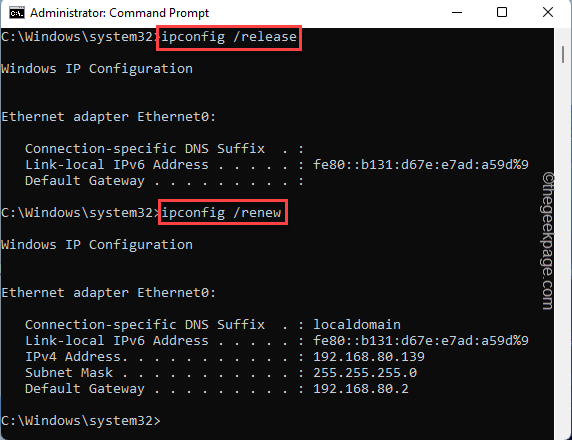
Selepas itu, tutup terminal prompt arahan.
Betulkan 4 - Kosongkan cache dan sejarah Google Chrome
Sekiranya dua perbaikan sebelumnya tidak berfungsi, jelaskan cache Google Chrome.
1. Buka Google Chrome, jika belum dibuka.
2. Kemudian, ketik pada "Data pelayaran jelas"Pilihan, yang akan anda temui di sudut kiri atas penyemak imbas.
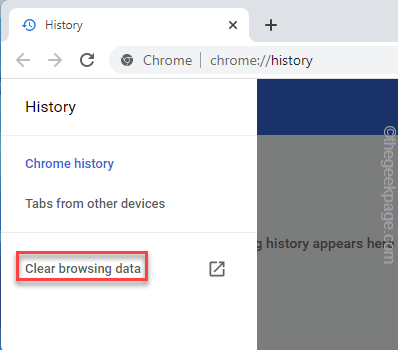
3. Selepas itu, tetapkan 'julat masa:' ke "Setiap masa".
4. Pastikan anda mempunyai diperiksa pilihan ini -
Pelayaran Kuki Sejarah dan Data Lain Data Cakera dan Fail
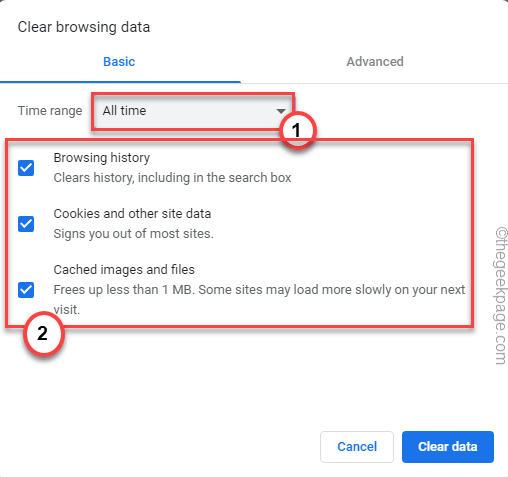
5. Kemudian, pergi ke "Lanjutan"Tab.
6. Di sini, menandakan "Muat turun Sejarah" kotak. Jangan periksa "Kata laluan dan data log masuk lain","Data bentuk autofill"Kotak.
7. Seterusnya, ketik "Data jelas"Untuk membuang semua data pelayaran.
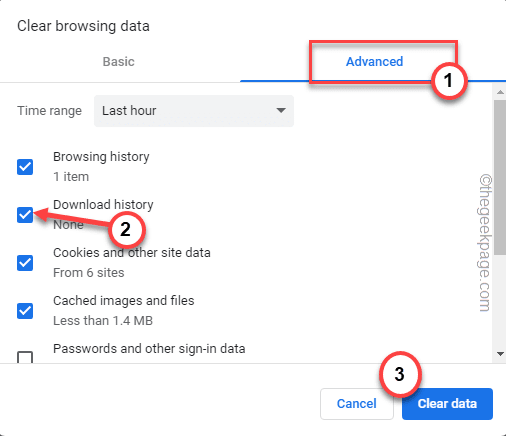
Sekarang, tunggu sebentar kerana Google Chrome melengkapkan proses pembersihan. Kemudian, pelancarkan Google Chrome sekali. Periksa sama ada anda boleh mengakses laman web itu atau tidak.
Betulkan 5 - Jalankan Alat Pembersihan Chrome Rasmi
Anda boleh memuat turun dan menggunakan alat pembersihan krom rasmi untuk membersihkan sebarang fail berniat jahat yang terdapat di direktori akar krom.
1. Pada mulanya, buka penyemak imbas Google Chrome.
2. Kemudian, tampal Garis ini di bar alamat dan memukul Masukkan.
Chrome: // Tetapan/Pembersihan
Ini akan membuka alat pembersihan krom di google chrome.
3. Sekarang, hanya ketik "Cari"Untuk mencari dan membersihkan sebarang fail yang berbahaya pada sistem.
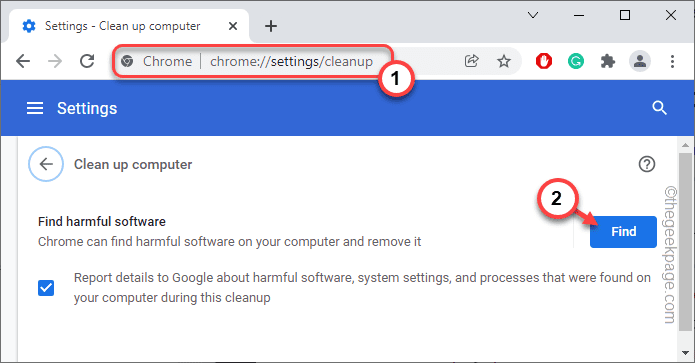
Proses ini mungkin mengambil sedikit masa.
Sebaik sahaja anda selesai, tutup pelayar Google Chrome dan lancarkannya lagi. Kemudian, cuba sambungkan ke laman web itu lagi.
Betulkan 6 - Buka tab Incognito
Sekiranya tidak ada yang berfungsi, cuba mengakses laman web yang bermasalah menggunakan tab Incognito.
1. Pada mulanya, buka Google Chrome.
2. Kemudian, ketik pada tiga titik menu dan ketik pada "Tab Incognito Baru"Untuk membuka tab Incognito baru di Google Chrome.
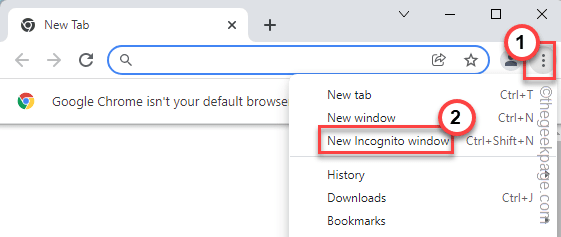
3. Sekarang, cuba mengakses laman web yang bermasalah lagi.
Ia akan dibuka tanpa sebarang masalah selanjutnya. Anda tidak akan melihat "Err_spdy_protocol_error"Mesej ralat lagi.
Betulkan 7 - Nyahpasang dan pasang semula Google Chrome
Sekiranya tidak ada yang telah berjaya untuk anda, nakpasang Google Chrome dan pasang semula di komputer.
Langkah 1
1. Pada mulanya, tekan Kekunci Windows+x Kekunci bersama.
2. Kemudian, ketik pada "Aplikasi dan ciri".
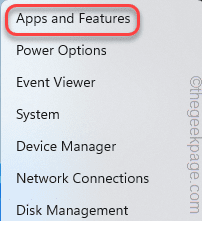
3. Apabila senarai aplikasi dibuka dalam tetingkap Tetapan, tatal ke bawah untuk mencari "Google Chrome" aplikasi.
4. Kemudian, ketik pada menu tiga titik dan klik pada "Nyahpasang".
5. Selanjutnya, klik pada "Nyahpasang".

6. Sekali lagi, ketik "Nyahpasang"Untuk mengesahkan tindakan anda.

Sebaik sahaja anda telah menyahpasang Google Chrome, tutup tetingkap Tetapan.
Langkah 2
Sekarang, anda boleh memuat turun pakej Google Chrome terkini dan menggunakannya untuk memasang versi terbaru Google Chrome.
1. Pada mulanya, buka Pusat Muat turun Google Chrome.
2. Kemudian, ketik pada "Muat turun Chrome"Untuk memuat turun pakej terkini.

3. Selepas itu, Klik dua kali pada "Chromesetup"Untuk mengaksesnya.
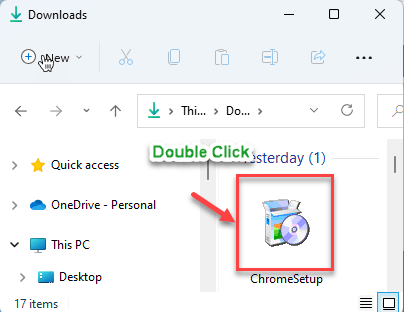
Sebaik sahaja Google Chrome dipasang, anda tidak akan melihat "Err_spdy_protocol_error"Mesej ralat lagi.
- « Cara memetakan OneDrive ke surat pemacu di Windows 11/10
- Cara melumpuhkan iklan yang diperibadikan di Windows 11 »

